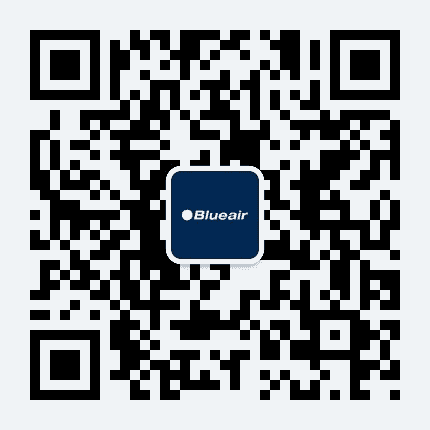Blueair的空气净化器使用

相关问题
-
夜间模式未在工作
若夜间模式不工作,则可能是手机中的时区设置不正确。转到手机中的“设置”菜单,设置与您当前所处地点相应的时区。 -
我应该持续让空气净化器保持在运行状态吗?
我们建议您保持空气净化器持续运行,以确保房间内有效的空气循环和低污染物浓度。Blueair 空气净化器在最低转速下高效节能,静谧无音,因此,您尽可保持开机,畅快呼吸洁净空气! -
设备上的红色LED指示灯闪烁,我该如何处理?
若 6 个红色 LED 指示灯亮起,这是在提示您需要更换滤网。此时该更换滤网了,请阅读《使用说明书》中关于如何更换滤网的更多详情。
若 3 个红色 LED 指示灯闪烁,这是表示通知或发生错误,请阅读《使用说明书》中关于如何操作的更多信息。 -
我的设备正在更新固件,此过程需要多长时间?
每次更新空气净化器中的固件时,app 都会通知您。
在更新过程中,您必须将空气净化器连接到 Wi-Fi 才能完成固件更新。在更新任何固件的过程中,切勿从墙上的插座中拔出空气净化器的插头。
更新过程需要几分钟时间。请勿在更新期间断开空气净化器的电源!
若更新时间超过几分钟,说明您当前的 Wi-Fi 信号太弱。
若确实如此,请拔下 Blueair 空气净化器的插头,然后再次插入。
然后,前往 app,从列表中移除您的机器(按住机器名称向左滑动)。
在 Blueair app 中再次添加您的空气净化器。
为获得更好的互联网信号,您可尝试将空气净化器放在靠近 Wi-Fi 路由器的位置,并确保连接到同一 Wi-Fi 的许多其他设备不抢占过多流量或未执行下载。
若您有权访问网速更快且支持 2.4 GHz 的 Wi-Fi 网络,请尝试将空气净化器连接至该网络。 -
我设备上的指示灯在闪烁代表什么?
空气净化器暂时失去了 Wi-Fi 连接。
若您未更改路由器上的任何 Wi-Fi 设置,空气净化器应能够在几分钟内自行重新连接。
如有必要,请尝试按照下列故障排除建议,重新恢复空气净化器的网络连接:
若您更改了路由器上的 Wi-Fi 设置,则必须在 app 上使用更新后的设置。点击 app 右上角的“+”,然后重新添加空气净化器。
拔下路由器插头,然后重新插入。
请确保 VPN 已关闭且您未使用防火墙(如需更多详细信息,请参阅下列 Wi-Fi 网络要求:“Blueair 智能型产品支持哪种 Wi-Fi?”)。
请将空气净化器置于距离路由器较近的位置。
请检查其他设备,以确认是否占用 Wi-Fi 流量。
Blueair 产品支持哪种 Wi-Fi?
2.4 GHz 标准 Wi-Fi 接入点 (b、g 或 n)。
所有标准信号加密方法:WEP、WPA、WPA2、TKIP、AES。
非加密的无线连接(即开放式网络)。请注意:不支持需要证书的专业通讯协议版本。公司网络便是如此。
不支持强制门户认证。这是指需要您输入用户名称和密码才能访问互联网的情况,如在机场或公共场所。
同时广播多个 SSID 网络或处于多个频道中的接入点,可能会造成数据报丢失的问题。在将产品与 app 配对时,尤其会发生这种情况。
确保未使用防火墙阻止传出连接(阻止传入连接可以),或通讯协议(如 http/https 或 socket)未受到任何限制。
更多关于产品使用、售后
服务等信息
请扫描右侧二维码,进入“Blueair空气净化机”官方微信公众号,进行一对一客服咨询。